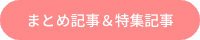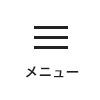「新しいガジェットの初期設定が難しい!初心者でも簡単にできるコツ」

スマホやタブレット、スマートスピーカーなど、ガジェットの初期設定を簡単にする方法を説明。

新しいスマホやタブレット、スマートスピーカーなどを購入したけれど、初期設定が難しくて挫折しそう…そんな経験はありませんか?この記事では、初心者でも簡単に初期設定を進められるコツを解説します。これを読めば、迷わず設定を終えて、新しいガジェットをすぐに使い始められます!
目次
- 準備編:初期設定前にやっておくこと
- 初期設定の流れとポイント
- 初心者がつまづきやすいポイントと解決法
- 初期設定をもっと簡単にするコツ
- 代表的なガジェットの初期設定のポイント
- 初期設定後にやっておくべきこと
- まとめ
準備編:初期設定前にやっておくこと
① 必要なものを確認する
ガジェットの初期設定をスムーズに行うために、以下を用意しておきましょう:
- Wi-Fiの接続情報:SSID(ネットワーク名)とパスワード
- アカウント情報:
- スマホ:Apple ID(iPhone)またはGoogleアカウント(Android)
- その他:メーカーごとのアカウント(例:Amazonアカウント、Samsungアカウントなど)
- 充電器:設定中にバッテリーが切れないように、十分充電しておきます。
② 取扱説明書を確認する
取扱説明書は初期設定の手順を簡潔にまとめてくれている貴重な情報源です。事前に目を通しておき、どんな流れになるかイメージをつかみましょう。
初期設定の流れとポイント

① 電源を入れる
ほとんどのガジェットは、電源ボタンを数秒間押すだけで起動します。初回起動時は設定画面が自動的に表示されることが多いです。
② 言語と地域の設定
- ガジェットを使う言語と住んでいる地域を選択します。
- コツ: 言語を間違えた場合でも、再設定は可能なので慌てなくて大丈夫です。
③ Wi-Fiの接続
- 自宅のWi-Fiネットワークを選び、パスワードを入力します。
- トラブル対策: パスワードが正しいのに接続できない場合は、ルーターを再起動してみましょう。
④ アカウントにログイン
- 必要なアカウント(Google、Apple IDなど)でログインします。
- コツ: パスワードが分からない場合は、事前にリセットしておくとスムーズです。
⑤ セキュリティ設定
- パスワード、PINコード、または指紋認証・顔認証を設定します。
- 初心者向けアドバイス: 忘れないパスワードを設定し、メモしておくと安心です。
初心者がつまづきやすいポイントと解決法

① Wi-Fiが見つからない
- 原因: 距離が遠すぎる、ルーターがオフになっているなど。
- 解決法: ガジェットをルーターの近くに持っていき、再スキャン。
② アカウント情報が分からない
- 原因: メールアドレスやパスワードを忘れている。
- 解決法: アカウントの「パスワードを忘れた場合」機能を使い、再設定。
③ 途中で設定が止まる
- 原因: インターネット接続の不具合やソフトウェアの更新待ち。
- 解決法: 再起動し、手順を最初からやり直し
初期設定をもっと簡単にするコツ

① アプリを活用する
- 多くのガジェットは専用アプリを使うことで、初期設定がさらに簡単になります。
- 例:スマートスピーカーなら「Google Home」アプリ、Apple製品なら「設定アプリ」。
② 動画チュートリアルを見る
- YouTubeや公式サイトには、初期設定の手順を解説した動画があります。視覚的に手順を確認すると分かりやすいです。
③ 家族や友人に頼る
- 周りに詳しい人がいれば、一緒に設定を進めてもらいましょう。初心者にとっては一番安心な方法です。
代表的なガジェットの初期設定のポイント
スマホ

- Phone: 最初にApple IDを作成またはログイン。
- Android: Googleアカウントの同期設定が重要。
タブレット
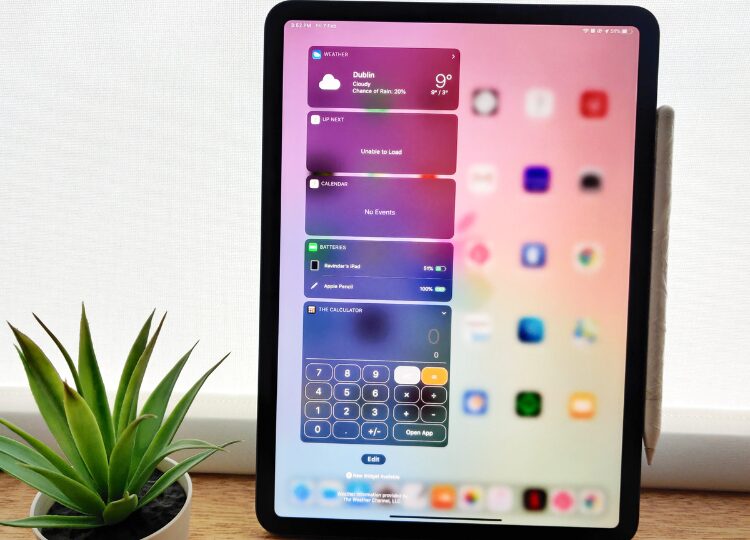
- スマホとほぼ同じ手順。アプリの同期設定を忘れずに行う。
スマートスピーカー
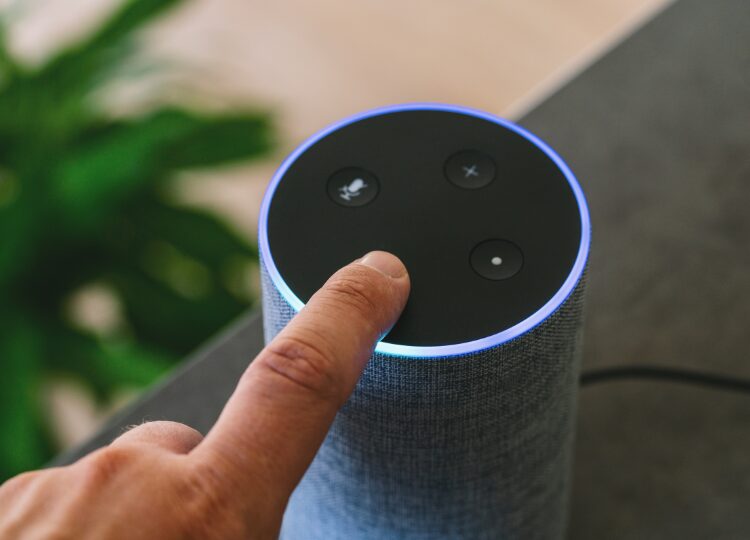
- Amazon Echo: Alexaアプリで設定を進める。
- Google Nest: Google Homeアプリでネットワークとアカウントを同期。
初期設定後にやっておくべきこと
① ソフトウェアの更新

初期設定後にソフトウェアアップデートが必要な場合があります。最新バージョンに更新することで、安定した使用が可能になります。
② データの移行
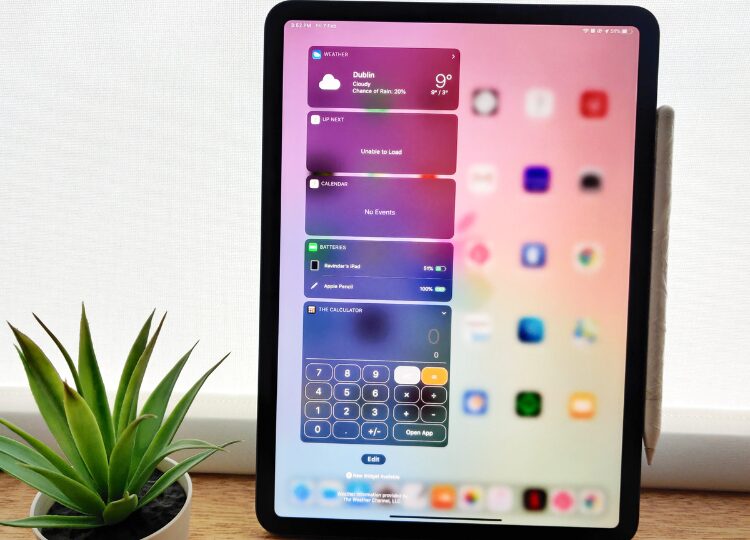
・スマホの場合、旧端末から新端末へのデータ移行(連絡先、写真など)を行います。
・クラウドサービス(iCloudやGoogle Drive)を使うと便利です。
③ 不要なアプリの削除
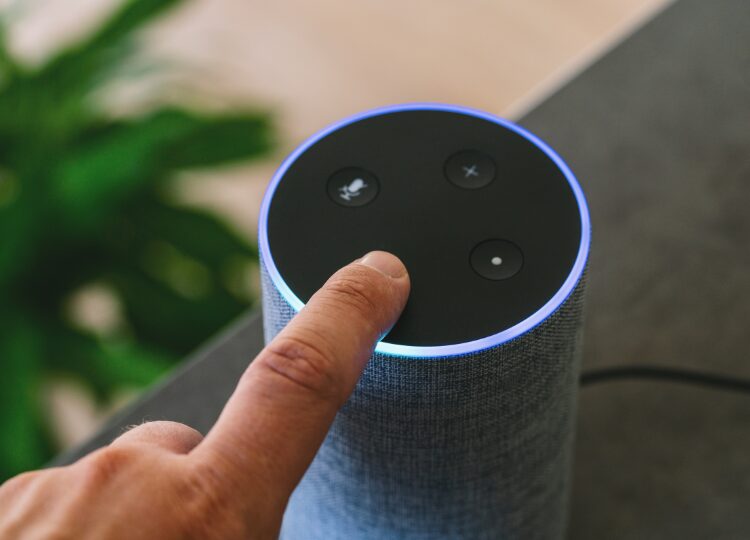
初期設定後にプリインストールされている不要なアプリを削除しておくと、メモリを節約できます。
まとめ
新しいガジェットの初期設定は、少しハードルが高く感じるかもしれませんが、この記事で紹介したコツを実践すれば、驚くほど簡単に進められます。準備をしっかり行い、焦らず手順通りに進めてみましょう!